
תוכן עניינים:
- מְחַבֵּר John Day [email protected].
- Public 2024-01-30 09:16.
- שונה לאחרונה 2025-01-23 14:46.


רציתי לנגן כמה אפקטים קוליים והבנתי שזה אחד התחומים המוזנחים בכל הנוגע להדרכות. אפילו ביוטיוב, חסרים הדרכות טובות על Arduinos וצלילים, ולכן, בהיותי הבחור הנחמד, החלטתי לשתף את הידע שלי על Arduinos.
אם אינכם מעוניינים לקרוא, להלן הסרטון המלא עם הצלילים המופעלים בפועל:
שלב 1: ראשית, היסודות

אם אי פעם קנית ערכת Starter של Arduino, הם בדרך כלל מכילים זמזם/ רמקול אקטיבי אחד וזמזם/ רמקול פאסיבי.
אז מי מהן?
ההבדלים החזותיים הם כדלקמן:
- הרמקול הפעיל בדרך כלל גבוה יותר מהרמקול הפסיבי
- הרמקול הפעיל אטום בחלק התחתון, אך הרמקול הפאסיבי פתוח.
ההבדלים הטכניים הם שהרמקול האקטיבי בנה רכיבים אקטיביים המאפשרים לו לפעול עם מתח DC.
לכן, אם אנו מפעילים אספקת 5V או 3V לרמקול פעיל, הוא מצפצף באופן אוטומטי, בעוד שהרמקול הפסיבי עובד עם מתח AC או אות PWM DC.
כעת, כאשר אנו יודעים את ההבדלים, בואו נמשיך ונחבר אותם.
שלב 2: חיבור רמקולים ל- Arudino
החיבורים פשוטים.
אחד מהסיכות PWM (PIns 2 עד 13) מחובר לחיובי של הרמקול, והשלילי מחובר לנגד 100 אוהם, המחובר לקרקע.
עכשיו, אנחנו יכולים ללכת למערכון/ הקוד שלנו.
שלב 3: הקוד
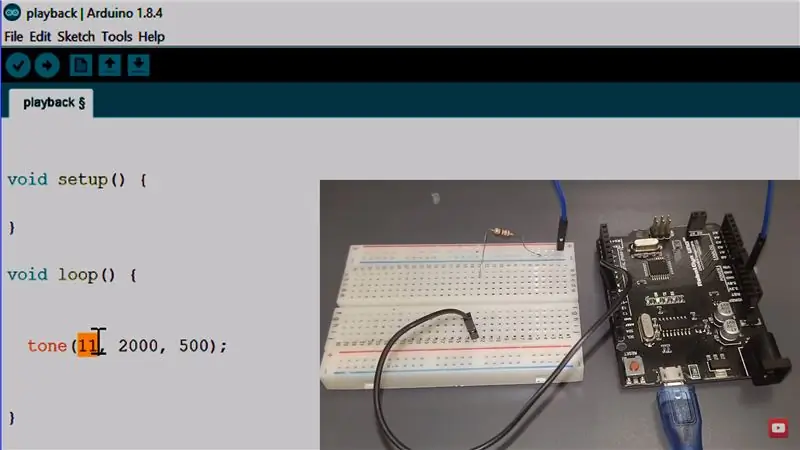
הקוד הוא למעשה רק שורה אחת!
אם אתה רק רוצה לנגן צליל בודד, כל מה שצריך להלן:
צליל (סיכה, תדירות, משך הזמן)
היכן שהפין, הוא הפין שאליו מחובר הרמקול, התדירות היא התדר (בהרץ), והמשך באלפיות השנייה הוא אופציונלי.
פשוט, נכון? בואו נעשה משהו יותר מעניין.
שלב 4: נגינת צליל הסופרמריו

להלן ניתן להשתמש כדי לנגן את הטון של Supermario!
פשוט הדביקו ותיהנו:
Arduino Mario Bros Tunes With Piezo Buzzer ו- PWM מאת: Dipto Pratyaksa עודכן לאחרונה: 31/3/13 */#include
#define melodyPin 3 // Mario main theme melody int melody = {NOTE_E7, NOTE_E7, 0, NOTE_E7, 0, NOTE_C7, NOTE_E7, 0, NOTE_G7, 0, 0, 0, NOTE_G6, 0, 0, 0, NOTE_C7, 0, 0, NOTE_G6, 0, 0, NOTE_E6, 0, 0, NOTE_A6, 0, NOTE_B6, 0, NOTE_AS6, NOTE_A6, 0, NOTE_G6, NOTE_E7, NOTE_G7, NOTE_A7, 0, NOTE_F7, NOTE_G7, 0, NOTE_E7, 0, NOTE_C7, NOTE_D7, NOTE_B6, 0, 0, NOTE_C7, 0, 0, NOTE_G6, 0, 0, NOTE_E6, 0, 0, NOTE_A6, 0, NOTE_B6, 0, NOTE_AS6, NOTE_A6, 0, NOTE_G6, NOTE_E7, NOTE_G7, NOTE_A7, 0, NOTE_F7, NOTE_G7, 0, NOTE_E7, 0, NOTE_C7, NOTE_D7, NOTE_B6, 0, 0}; // מריו מציין אותם בקצב int tempo = {12, 12, 12, 12, 12, 12, 12, 12, 12, 12, 12, 12, 12, 12, 12, 12, 12, 12, 12, 12, 12, 12, 12, 12, 12, 12, 12, 12, 12, 12, 12, 12, 9, 9, 9, 12, 12, 12, 12, 12, 12, 12, 12, 12, 12, 12, 12, 12, 12, 12, 12, 12, 12, 12, 12, 12, 12, 12, 12, 12, 12, 12, 12, 9, 9, 9, 12, 12, 12, 12, 12, 12, 12, 12, 12, 12, 12, 12, };
//
שלב 5: מה הלאה?

מה אתה רוצה לשחק משהו יותר מורכב? אוהב מוזיקה, או אפקטים קוליים עם הארדואינו שלך? ובכן, זיכרון ה- Arduino מוגבל, כך שלא ניתן לדגום צלילים בקצב גבוה יותר. אם אתה צריך לעשות משהו מפואר, היית צריך כרטיס SD המחובר לארדואינו ותשמיע את הצליל מהכרטיס. מקווה שלמדת משהו מזה!
שקול להירשם ל- Fungineers ב- YouTube; יש הדרכות, דברים של DIY, הדפסת תלת מימד חנונית מדי שבוע!
מוּמלָץ:
כיצד לבצע בקרת צלילים LM358 למגבר 2.1: 7 שלבים (עם תמונות)

כיצד להכין בקרת טון LM358 למגבר 2.1: אז בערוץ היוטיוב שלי אנשים רבים שואלים כיצד לשלב שני מגברים לאחד. המגבר הראשון משמש לרמקולי לוויין והמגבר השני משמש לרמקולי סאב וופר. ניתן לקרוא לתצורת התקנת מגבר זו אמפר
הפקת צלילים שונים מסרטים תוך שימוש בארדואינו בלבד: 3 שלבים

הפקת צלילים שונים מסרטים תוך שימוש בארדואינו בלבד: As-salamu alaykum! רציתי להפיק צלילים שונים כמו טורף, אופטימוס פריים & דבורה מסרט שנאי.בעצם צפיתי ב " הפרוץ " סרטון על הכנת קסדה טורפת
יחידת צלילים לצעצועים שנבנו באמצעות שריטות באמצעות נגן MP3 מיני DFplayer: 4 שלבים

יחידת צלילים לצעצועים שנבנו באמצעות שריטות באמצעות נגן MP3 מיני DFplayer: ברוכים הבאים ל " ible " #35. האם תרצה ליצור יחידת סאונד בה תוכל להשתמש בדרכים שונות, להעלות את הצלילים שאתה רוצה עבור הצעצועים שלך שנבנו תוך שריטה? הנה ההדרכה שמסבירה כיצד לעשות זאת באמצעות D
מגבר אודיו סטריאו עם בקרת צלילים: 5 שלבים

מגבר אודיו סטריאו עם בקרת צלילים: הערכת מבנים והגדרות של אודיו אוסטר עם שליטה בבסיסים, מדידות ו altos. Ideal para lucirse en una fiesta con amigos y bromear con los sonidos ecualizados. Este proyecto fue presentado para un curso de electrónica de aud
מחולל צלילים פשוט: 7 שלבים (עם תמונות)

מחולל צלילים פשוט: מחולל הטונים של Arduino הוא קבוצת מתגים החולקים מסוף משותף ל- GND בעוד שהסיכות הנותרות מחוברות ל -2, 3, 4, 5, 6, 7, 8 ו -9 סיכות דיגיטליות של Arduino ועם רמקול גם מותקן בין GND לבין סיכה דיגיטלית 11 מבית Arduino Uno
